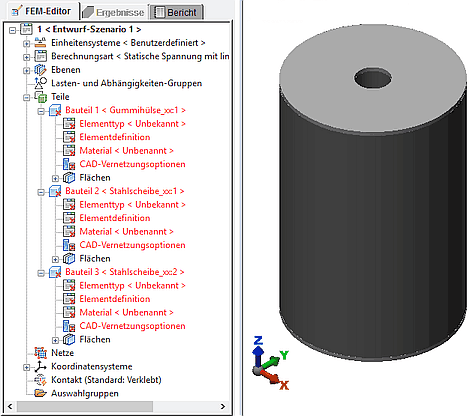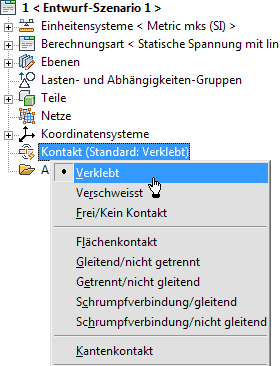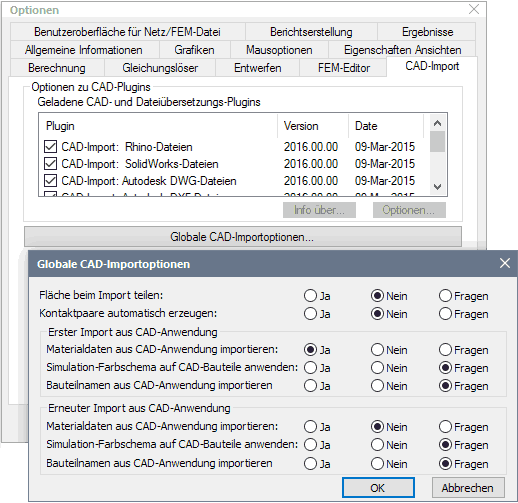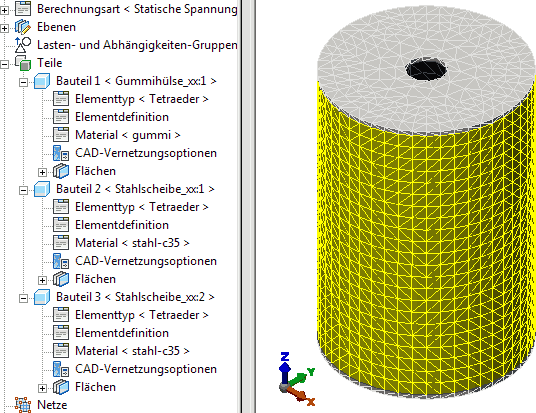Software: FEM - Tutorial - 3D-Mechanik - MP - Vernetzung und Kontaktierung: Unterschied zwischen den Versionen
| Zeile 31: | Zeile 31: | ||
=== Erzeugen der Bauteil-Kontakte === | === Erzeugen der Bauteil-Kontakte === | ||
[[Bild:Software_FEM_-_Tutorial_-_Button_MP-Dateimenue.gif|left]]Ob und wie | [[Bild:Software_FEM_-_Tutorial_-_Button_MP-Dateimenue.gif|left]]Ob und wie bei der Transformation des CAD-Modells aus den Zusammenbau-Abhängigkeiten Kontaktpaare zwischen den Bauteil-Netzen des FEM-Modells erzeugt werden, ist in den '''''Globalen CAD Importoptionen''''' definiert:<div align="center"> [[Bild:Software_FEM_-_Tutorial_-_3D-Mechanik_-_MP_-_Globale_CAD-Importoptionen.gif| ]] </div> | ||
* Standardmäßig werden keine Kontaktpaare zwischen den Bauteil-Netzen erzeugt. | * Standardmäßig werden keine Kontaktpaare zwischen den Bauteil-Netzen erzeugt. | ||
* Das gewünschte Verhalten an den Kontaktflächen der Bautel-Netze muss deshalb manuell ergänzt werden. | * Das gewünschte Verhalten an den Kontaktflächen der Bautel-Netze muss deshalb manuell ergänzt werden. | ||
| Zeile 37: | Zeile 37: | ||
In unserem Beispiel können wir die Standardvorgabe für Kontakte verwenden, weil die Stahlscheiben fest mit der Gummihülse verklebt sind. | In unserem Beispiel können wir die Standardvorgabe für Kontakte verwenden, weil die Stahlscheiben fest mit der Gummihülse verklebt sind. | ||
Die 3D-Vernetzung mit den Standard-Einstellungen ergibt das folgende Netz:<div align="center"> [[Bild:Software_FEM_-_Tutorial_-_3D-Mechanik_-_MP_-_Standardnetz.gif| ]] </div> | Die 3D-Vernetzung mit den Standard-Einstellungen für 3D-Netze ergibt das folgende Netz, welches aus den drei Teilnetzen der Bauteile besteht:<div align="center"> [[Bild:Software_FEM_-_Tutorial_-_3D-Mechanik_-_MP_-_Standardnetz.gif| ]] </div> | ||
* Auch ohne Definition von Kontaktpaaren gibt sich der Netzgenerator "Mühe", dass koinzidente Knoten an den Kontaktflächen zwischen den | * Auch ohne Definition von Kontaktpaaren gibt sich der Netzgenerator "Mühe", dass koinzidente Knoten an den Kontaktflächen zwischen den Bauteil-Netzen entstehen. | ||
* Wir müssen nun definieren, dass diese koinzidenten Knoten für die Berechnung jeweils zu einem Knoten zusammengefasst werden (verklebt). | |||
Dazu muss man jeweils die beiden Flächen eines Kontaktpaares markieren: | |||
* Die Kunst besteht darin, an jedem Bauteil die richtigen Flächen zu identifizieren. Da es sich um verdeckte Flächen handelt, ist dafür nur '''''Ansicht > Visueller Stil > Netz''''' geeignet. | |||
* Flächen eines Bauteils, welche kein anderes Bauteil berühren, sind im Modell-Browser bereits ausgegraut. | |||
* | |||
Version vom 16. April 2012, 08:59 Uhr
Modelltransformation
Die Überführung des CAD-Modells der Gummipuffer-Baugruppe in das FEM-Tool erfolgt bei aktiver Baugruppe über MFL > Zusatzmodule > Simulation starten (anaolg zur 1. FEM-Übung):
- Nach Abfrage der Berechnungsart (Linear) erscheint das geöffnete FEM-Modell Gummipuffer_xx.fem im Autodesk Simulation Multiphysics:
- Hinweise:
- Speicherort des Modells ist der im Inventor definierte Projektordner (Standardmäßig Eigene Dateien\Inventor\Gummipuffer_xx\).
- Als aktives Einheitensystem wählen wir Metric mks (SI).
Kontakte zwischen Bauteilen
Im Unterschied zum Einzelteil, besteht die Baugruppe aus ihren individuell konfigurierbaren Bauteilen (hier die drei Einzelteile):
- Jedes Einzelteil kann unabhängig von den anderen Einzelteilen vernetzt werden.
- An den Kontaktflächen zwischen den Einzelteilen können sich die Knoten der Netze jedoch meist nicht unabhängig voneinander bewegen. Welche Abhängigkeiten bestehen, ist abhängig vom Kontakttyp:
- Verklebt - Zwischen den beiden Flächen ein "idealer" Kontakt. Die Knoten auf der einen Fläche bewegen sich exakt gleich, wie die Knoten auf der angrenzenden Fläche und die Last wird vollständig zwischen den Bauteilen übertragen (ist die Standardvorgabe für Kontakte).
- Verschweißt - Ist nur auf 3D-Elementtypen anwendbar. Die Knoten entlang den Kanten der Kontaktflächen verhalten sich wie "verklebt". Die Knoten entlang der Innenseite dieser Flächen verhalten sich wie bei "Frei/Kein Kontakt".
- Frei/Kein Kontakt - Die Knoten der einen Kontaktfläche können sich in Bezug auf die Knoten der anderen Fläche frei bewegen. Zwischen den Bauteilen wird keine Last übertragen.
- Flächenkontakt - Es wird ein Kontaktelement mit der Länge null zwischen den Knoten platziert. Die Knoten können sich voneinander wegbewegen, sie können sich jedoch nicht gegenseitig durchdringen, wenn sie sich berühren.
- Gleitend/nicht getrennt - ermöglicht Schlupf zwischen den Kontaktflächen, aber keine Trennung.
- Getrennt/nicht gleitend - ermöglicht die Trennung von Kontaktflächen, jedoch keinen Schlupf bei deren Berührung.
- Kantenkontakt - Die Knoten entlang den Kanten der Kontaktflächen verhalten sich so, als wie beim "Flächenkontakt". Die Knoten entlang der Innenseite dieser Flächen verhalten sich wie bei "Frei/Kein Kontakt".
Der FEM-Editor erzeugt stets separate Knoten an den Rändern zwischen verschiedenen Bauteilen. Es sind also zwei oder mehr Knoten an den gleichen Koordinaten vorhanden - einer für jedes Bauteil. Der Kontakttyp bestimmt für die Analyse (Simulation):
- ob die separaten Knoten zu einem Knoten zusammengefasst werden, der von den Bauteilen gemeinsam verwendet wird (verklebter Kontakt),
- ob zwei separate Knoten erstellt werden, die nicht miteinander verbunden sind (freier Kontakt), oder
- ob zwei separate Knoten erstellt und durch ein automatisch generiertes Element (Flächenkontakt) verbunden werden.
Erzeugen der Bauteil-Kontakte
Ob und wie bei der Transformation des CAD-Modells aus den Zusammenbau-Abhängigkeiten Kontaktpaare zwischen den Bauteil-Netzen des FEM-Modells erzeugt werden, ist in den Globalen CAD Importoptionen definiert:
- Standardmäßig werden keine Kontaktpaare zwischen den Bauteil-Netzen erzeugt.
- Das gewünschte Verhalten an den Kontaktflächen der Bautel-Netze muss deshalb manuell ergänzt werden.
In unserem Beispiel können wir die Standardvorgabe für Kontakte verwenden, weil die Stahlscheiben fest mit der Gummihülse verklebt sind.
Die 3D-Vernetzung mit den Standard-Einstellungen für 3D-Netze ergibt das folgende Netz, welches aus den drei Teilnetzen der Bauteile besteht:
- Auch ohne Definition von Kontaktpaaren gibt sich der Netzgenerator "Mühe", dass koinzidente Knoten an den Kontaktflächen zwischen den Bauteil-Netzen entstehen.
- Wir müssen nun definieren, dass diese koinzidenten Knoten für die Berechnung jeweils zu einem Knoten zusammengefasst werden (verklebt).
Dazu muss man jeweils die beiden Flächen eines Kontaktpaares markieren:
- Die Kunst besteht darin, an jedem Bauteil die richtigen Flächen zu identifizieren. Da es sich um verdeckte Flächen handelt, ist dafür nur Ansicht > Visueller Stil > Netz geeignet.
- Flächen eines Bauteils, welche kein anderes Bauteil berühren, sind im Modell-Browser bereits ausgegraut.
===>>> Hier geht es bald weiter !!!